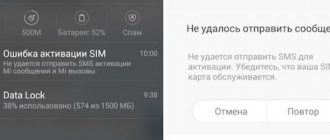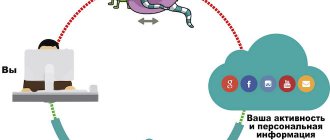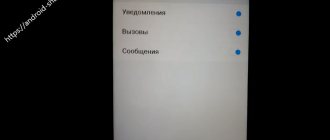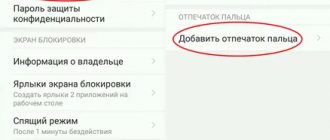Причины проблемы
Поврежденная неисправная сим-карта
Причин, из-за которых смартфоны Xiaomi не ловят сеть, существует 5:
- низкий уровень сигнала мобильной связи;
- выбранный в настройках устройства тип сети не подходит для текущего местоположения;
- неисправная сим-карта или нет контакта со слотом;
- прошивка модуля связи не поддерживает частоты, используемые оператором;
- автоматическое или ручное обновление/замена прошивки MIUI или модуля связи.
Перед проверкой описанных ниже способов устранения проблемы рекомендуется выполнить следующий универсальный алгоритм:
- Отключить устройство и вытащить слот с SIM-картами;
- Запустить смартфон в режиме fastboot, зажав кнопки включения и уменьшения громкости.
- Перезагрузить устройство после появления на экране изображения телефона и кабеля, удерживая кнопку питания.
- Вставить лоток с сим-картами.
Лоток с сим-картами
Низкий уровень сигнала и предпочитаемый тип сети
Для связи телефон использует радиоволны определенной частоты. С увеличением частоты дальность передачи уменьшается. Поэтому сигнал сетей 3G и 4G LTE хороший только рядом с вышкой сотовой связи.
Если шкала уровня сигнала показывает 1 деление или крест, то в таких местах рекомендуется перенастроить смартфон на работу в сетях 2G: GPRS и EDGE.
Делается это следующим образом:
- Открыть «Настройки» и перейти в подраздел «SIM карты и мобильные сети» или «Мобильные сети».
- Выбрать вставленную сим-карту в блоке «Настройка SIM карт».
- Перейти в «Предпочитаемый тип сети» и выбрать «Только 2G».
В этом режиме связь будет устойчивее, устройство проработает дольше, но мобильный интернет будет медленным – 0,15-0,2 МБайт\сек.
Неисправная SIM-карта
Требуемые материалы:
- водка или медицинский спирт;
- ватный диск или ткань.
Ватный диск и спирт
Проверяется работоспособность карты следующим образом:
- Вытащить микросхему из телефона и осмотреть ее. На ней не должно быть видимых повреждений.
- Очистить контакты с помощью водки и ватного диска.
- Вставить карточку в другой смартфон.
Если он не может подключиться к оператору, то SIM-карту нужно заменить.
В противном случае нужно проверять состояние контактов в слоте. Для этого потребуется помощь мастерской по ремонту телефонов.
Модуль связи не поддерживает частоты, используемые оператором
Из-за того, что смартфоны Xiaomi продаются по всему миру, в прошивку модуля связи не закладываются настройки для работы с конкретным оператором. Их можно получить 2 способами: через мобильный интернет и из .
Для первого способа порядок действий следующий:
- Отключиться от домашней Wi-Fi сети и включить мобильный интернет используя проблемную SIM-карту.
- Открыть в браузере какой-либо сайт на 1-2 минуты.
- Перезагрузить телефон, не отключая мобильный интернет.
- Подождать 1 час.
Кнопки Wi-Fi и Мобильной сети
Порядок действий для второго способа:
- Набрать в стандартном приложении «Телефон» комбинацию # * # 4636 # * # *.
- Нажать в инженерном меню на номер неработающей карты.
- Выбрать в строке «Настроить тип сети» значение «Только GSM».
- Отключить синхронизацию
- Нажать «Применить» и перезагрузить смартфон.
Неудачное обновление прошивки
В новых версиях прошивок MIUI добавляются недоработанные функции. Из-за них иногда перестают правильно работать базовые функции устройства.
Для восстановления работоспособности смартфона потребуется подождать следующего обновления прошивки или установить предыдущую работающую версию.
Подводя итог, можно сказать, что проблемы с приемом сигнала от вышки сотовой связи связаны с неправильными настройками, случайными сбоями прошивки и низким уровнем сигнала.
Какие бывают режимы сети
Режим сети — это правило (алгоритм) по которому мобильное устройство будет подключаться к сотовой сети. По умолчанию устройство работает в автоматическом режиме:
Если устройство поддерживает 4G и такой сигнал есть — устройство подключится к нему;
Если устройство не поддерживает 4G или такого сигнала нет — устройство подключится к 3G;
Если устройство не поддерживает 3G или такого сигнала нет — устройство подключится к 2G.
Возможность подключиться к тому или иному поколению сети зависит от устройства: если устройство поддерживает только 2G, то подключиться к 3G или 4G не получится. Узнать, какие поколения сети поддерживает ваше устройство, можно в службе поддержки.
Помимо автоматического режима есть и другие:
- Только 3G — устройство будет искать только сеть 3G. Если сигнал 3G слабый или его нет — устройство ловить сеть не будет.
- Только 2G — устройство будет искать только сеть 2G. Если сигнал 2G слабый или его нет — устройство ловить сеть не будет.
Режима «Только 4G» нет.
У некоторых операторов (Теле2) нет сети 2G в определенных регионах (Москва). Учитывайте это при покупке телефона — например, Galaxy Star Advance поддерживает только 2G и с Теле2 он просто не будет работать.
Как настроить интернет
Настройка интернета довольно проста и занимает минимум времени, если знать необходимые параметры своего оператора. Заранее убедитесь, что ваш тариф предоставляет возможность использовать интернет-соединение. Рассмотрим на примере, как включить 4g интернет на Xiaomi Redmi Note 3 Pro.
Вариантов несколько:
- После установки сим-карты в устройство и перезагрузки, ваше устройство само настроит все параметры и подключится к 3g/lte. Например, на Xiaomi Mi4 все настроилось автоматически.
- У оператора можно заказать автоматическую настройку, вам останется только получить специальное сообщение и подтвердить автонастройку.
- Если первые два варианта не работают, а ехать в офис оператора не хочется, то можно провести настройку вручную.
Как включить 4g
После всех настроек у вас должен появиться 4g на смартфоне, отдельно его настраивать не требуется. Возможно, вы не сразу увидите заветный значок lte, поскольку телефон сам постоянно выбирает тип подключения, в зависимости от качества сигнала. Вы можете для смартфона указать приоритетный режим подключения, но даже эта надстройка не дает гарантии, что телефон сразу переключится на 4g.
В процессе использования, увидите, как смартфон сам выбирает тип соединения с лучшей стабильностью и скоростью. Поскольку покрытие у всех сетей разное и зачастую 3g оказывается намного быстрее и стабильнее, чем lte.
Если же вы уверены, что 4g у вас не работает, советуем прочитать статью, посвященную проблеме неработающего 4g и интернета на Xiaomi. Эта статья должна помочь запустить неработающий Lte.
Подключение мобильного интернета
Перед тем, как включать передачу мобильных данных по интернету, следует помнить некоторые моменты, заключающиеся в деталях подключения мобильного интернета:
Для осуществления передачи в обязательном порядке понадобится Сим-карта, ведь именно к ней привязаны услуги по предоставлению доступа к 3G/4G LTE сети. Приобрести ее можно у любого оператора сотовой связи, заказав онлайн или самостоятельно придя в офис по обслуживанию;
- Помимо симки необходимо иметь подключенный и привязанный к ней пакет услуг — тарифный план. Именно он определяет цену за услуги, а также такие параметры, как скорость интернета и количество трафика;
- Имея две sim-карты, нужно будет подключать услуги по звонкам, СМС и интернету отдельно для каждой, даже если они от одного провайдера. Для этого в настройках Сяоми предусмотрен выбор настраиваемой в данный момент карточки.
Важно! Если израсходовать трафик, который указан в тарифном плане под ноль, то за дальнейшее пользование услугами доступа к сети будет взиматься дополнительная плата. Оператор отключит доступный трафик, а выключение повлияет на доступность сети
Для того чтобы понять, как подключить интернет на ксиоми, следует рассмотреть список доступных способов:
- Активировать значок 3G/4G LTE;
- Включить автоматическую настройку;
- Запросить данные конфигурации от оператора мобильных данных;
- Настроить все параметры вручную;
- Конфигурировать именно 3G или 4G сети.
Рассмотреть стоит все эти способы.
Какие бывают сети для мобильной связи
Существует три поколения сети, главное отличие — в скорости интернета. Чем выше поколение, тем быстрее работает интернет:
- 2G (GSM, на устройстве обозначается буквой G или E) — самый медленный интернет и самое низкое энергопотребление;
- 3G (WCDMA, на устройстве обозначается как 3G, H или H+) — средняя скорость интернета и среднее энергопотребление;
- 4G (LTE, на устройстве обозначается как 4G) — самая высокая скорость интернета и среднее энергопотребление.
Почему телефон не ловит lte сигнал
Причины могут быть совершенно разные.
Например:
- Израсходован пакет трафика или на телефоне недостаточно средств – самая часто встречаемая проблема отсутствия подключения. В этом случае иконка «4g» или «lte» может продолжать присутствовать, но самого соединения не происходить. Если вы пополнили баланс, а интернет не появляется или перестал включаться совсем – обратитесь в офис вашего оператора, возможно, с вашими услугами произошел сбой.
- Магазины, здания с плотной конструкцией, сильные ливни, метель или подвалы – здесь сигнал просто не ловится.
- Модель Xiaomi – к сожалению, самые старые модели телефонов могут не иметь такой опции, как 4g интернет.
- Отсутствие подключенного пакета мобильного интернета – убедитесь, что ваш пакет действительно включает в себя эту услугу.
Смена прошивки
Это тоже не самый простой вариант решения вопроса, но его мы решили вынести в отдельную категорию. Говоря глобально, проблема с невозможностью подключения телефона к компьютеру может зависеть от трёх компонентов:
- Компьютера;
- Телефона;
- USB-шнура.
И если в случае со шнуром нужно искать проблему в механическом повреждении или его соответствии модели гаджета, то в первых двух случаях, так или иначе, виной всему баги в операционных системах.
Как мы чаще всего «лечим» возникшие проблемы на ПК? Правильно, переустановкой Windows. Для телефонов таким категоричным решением может стать смена прошивки. Мало кто сегодня пользуется официальными прошивками, предпочитая бесплатно скачивать пиратские версии. Потому часто и возникают проблемы и неполадки.
Поставить новую прошивку на телефон можно и самостоятельно в режиме Fastboot, но можете ли вы гарантировать, что новая прошивка будет лучше старой, и её смена решит вопрос? Если нет, то лучше не рисковать, а отдать телефон на проверку специалистам, чтобы они могли составить комплексное представление о неполадке и решить её. Да, это потребует определённых финансовых затрат, однако результатом вы останетесь довольны. К тому же, если специалисты дают гарантию на свою работу, то это позволяет не сомневаться, что подобная проблема не побеспокоит вас в обозримом будущем, и можно будет легко подключать смартфон к ПК.
Современный человек не представляет своей жизни без Паутины. Интернет есть везде: на ПК, смартфонах, планшетах и телевизорах. Необходимость раздачи интернета с одного устройства на другие возникает довольно часто. В случаях, когда доступа к сетке под рукой нет, а он необходим, на помощь приходит мобильный интернет. Его можно без проблем раздать без проводов и прочих атрибутов нуждающемуся пользователю.
Существует два способа соединения смартфона и других устройств для раздачи интернета. Первый — с помощью USB-кабеля, второй — через Bluetooth или Wi-Fi.
Xiaomi Mi Router Mini: настройка Wi-Fi и интернета
Сначала подключите к роутеру питание, и в порт “Internet” подключите кабель от провайдера, или модема.
Дальше нам нужно зайти в настройки роутера Xiaomi. Сначала мы рассмотрим первую настройку с компьютера (ноутбука). Подключить компьютер к роутеру можно как по кабелю (правда, кабеля в комплекте нет), так и по Wi-Fi. Сразу после включения, появится беспроводная сеть с названием “Xiaomi_какие-то цифры”. Она не защищена паролем. Подключаемся к ней.
Если у вас сразу через роутер заработал интернет, то есть смысл настраивать через браузер Chrome, или Яндекс Браузер. Они умеют на лету переводить странички. И панель управления будет более понятной. Перевод там не идеальный, но все же лучше чем китайские иероглифы.
1 Открываем любой браузер, и переходим по адресу miwifi.com (он указан снизу роутера). Или 192.168.31.1. Можете посмотреть подробную статью, в которой я показывал как зайти на miwifi.com. На первой странице просто нажимаем на большую китайскую кнопку Это что-то типа лицензионного соглашения.
2 Дальше нужно задать имя Wi-Fi сети и пароль к ней. Пароль должен быть минимум 8 символов. Так как роутер двухдиапазонный, то пароль будет одинаковым для сетей на двух частотах. Его можно будет потом сменить в панели управления. Продолжаем настройку.
3 В следующем окне нам нужно установить пароль, который будет защищать настройки роутера. Этот пароль нужно будет указывать при входе в настройки маршрутизатора. Пропишите пароль, и нажмите на кнопку, чтобы продолжить. Если вы хотите, что бы пароль от роутера был такой же как пароль от Wi-Fi, то можно просто поставить галочку. Но я не советую так делать.
4 Видим сообщение о том, что роутер создаст две Wi-Fi сети на разных частотах, там будут указаны их названия. Роутер будет перезагружен.
После перезагрузки появится Wi-Fi сеть с именем, которое мы задали в процессе настройки. Подключитесь к этой сети, используя установленный пароль.
5 В окне настройки, если вы его еще не закрыли, можете нажать на кнопку, и увидите сообщение с предложением установить фирменное приложение на свой смартфон, для управления маршрутизатором Xiaomi. Вы можете установить это приложение в App Store, или Google Play, если вам оно необходимо. Называется оно Mi Router. Ниже я покажу как настраивать роутер с телефона через это приложение.
Важный момент! Если интернет через роутер уже работает на ваших устройствах, то на этом настройка маршрутизатора Xiaomi завершена. Если хотите, вы можете зайти в его настройка, покажу ниже как это сделать.
Если же интернет через роутер не работает, то его нужно настроить.
Вход в настройки роутера Xiaomi и настройка подключения к провайдеру
1 Снова в браузере перейдите по адресу miwifi.com. Появится запрос пароля. Укажите пароль, который вы установили в процессе первой настройки. Это не пароль от Wi-Fi, а именно от роутера.
2 Для настройки интернета (подключения к провайдеру) перейдите в настройках на отдельную страницу, как показано ниже. В списке выберите свой тип подключения. Скорее всего, вам нужно выбрать PPPoE. Просто если бы у вас был тип подключения DHCP (Динамический IP), то интернет через роутер заработал бы без настройки. Тип подключения можете уточнить у своего провайдера.
3 После выбора PPPoE, вам нужно будет задать необходимые параметры для подключения. Эти параметры выдает интернет-провайдер. Так же, они скорее всего указаны в документах, которые вам выдали при подключении к интернету.
4 Если провайдер использует привязку по MAC-адресу, то сменить его вы можете на этой же странице, внизу. Просто пропишите необходимый MAC. Или попросите, что бы провайдер прописал MAC-адрес вашего роутера, который указан в этом поле, или на корпусе самого устройства.
Нужно, что бы роутер подключился к интернету, и начал раздавать его на ваши устройства.
Настройка беспроводной сети 2.4 ГГц и 5 ГГц. Смена пароля от Wi-Fi
Если вы захотите сменить название Wi-Fi сети, пароль, канал, или например отключить сеть на какой-то частоте 5 GHz, или 2.4 GHz, то зайдите в настройки, и перейдите на станицу как показано ниже.
Если прокрутить страничку ниже, то вы там увидите настройки 5G Wi-Fi, насколько я понял настройки гостевой сети и смену региона.
Как видите, ничего сложного. Даже не смотря на то, что настройки на китайском языке.
Что такое WCDMA
Аббревиатура WCDMA (или W-CDMA) расшифровывается как Wideband Code Division Multiple Access, что можно перевести как широкополосный множественный доступ с кодовым разделением. Стандарт WCDMA создавался как надстройка над GSM, которая будет работать в диапазоне частот от 1900 до 2100 МГц, в то время как сами сети GSM работают на частоте от 800 до 1900 МГц.
Технология WCDMA оптимизирована для обеспечения высокоскоростного доступа к Интернету и в зависимости от расстояния обеспечивает скорость передачи данных от 384 Кбит/с до 2 Мбит/с. Такая скорость позволяет просматривать видео, организовывать видеоконференции и комфортно работать в Интернете. Именно WCDMA был выбран большинством операторов мобильной связи для предоставления доступа к услугам 3G.
Базовые функции по раздаче Интернета
По умолчанию у большинства телефонов настройки одинаковы. Но лучше всё равно разобраться с параметрами, тогда будет проще организовать бесперебойную работу.
- Имя сети. Оно может состоять из любых символов, букв и цифр.
- Протокол защиты. При его установке поделиться Интернетом можно будет только с теми пользователями, которым дан пароль. Иначе несанкционированный доступ запрещён.
- Интервалы отключения. Эта функция важна для тех, кто хочет сэкономить на расходах трафика и заряда батареи. Предполагается, что при простоях в пользовании сетью приём и передача данных будут автоматически отключаться. Стандартные интервалы — по 5-10 мин. В таком случае раздавать связь не получится без дополнительных действий.
Обратите внимание! Пользователи точки доступа Wi-Fi» — графа, которая заслуживает отдельного внимания. Ведь подключаться к гаджету могут и посторонние люди, а трафик в большинстве случаев платный
Лучше внимательно следить за тем, как и зачем расходуется информация, переданная по такому каналу подключения. И пароли не всегда обеспечивают надёжную защиту, так как их могут просто передавать друзьям и знакомым, а те сообщать другим лицам.
В чем разница между WCDMA и GSM
GSM – это стандарт сотовой связи, который появился еще в конце 1980-х годов. Он использует частоты в диапазоне от 800 до 1900 МГц и обеспечивает базовые услуги сотовой связи.
Например, с помощью GSM можно:
- Выполнять голосовые звонки;
- Отправлять короткие текстовые сообщения (SMS);
- Отправлять факсимильные сообщения;
- Получать доступ к Интернету (WAP, GPRS);
Кроме этого GSM может обеспечивать ряд дополнительных услуг, среди которых: определение номера звонящего абонента, переадресация звонков, удержание и ожидание вызова, конференцсвязь, голосовая почта.
Как видно, GSM обеспечивает работу базовых услуг мобильной связи, в то время как WCDMA – это стандарт сотовой связи, который создавался как дополнение к GSM. Стандарт WCDMA работает в диапазоне частот от 1900 до 2100 МГц и используется для обеспечения доступа к услугам мобильной связи третьего поколения (3G).
Также WCDMA и GSM по-разному работают с частотами и каналами. В GSM используется разделение каналов по времени и частоте (TDMA и FDMA), тогда как WCDMA использует кодовое разделение (CDMA). Использование CDMA имеет ряд преимуществ TDMA и FDMA:
- Эффективное использование ресурсов. Кодовое разделение не так сильно ограничивает число возможных каналов.
- Высокий уровень защиты. Использование кодового разделения значительно усложняет выделение отдельного канала, поскольку вся полоса частот практически равномерно заполнена сигналом.
- Экономия заряда батареи. Телефоны, которые работают с CDMA имеют меньшую мощность излучения, что позволяет сэкономить заряд батареи.
Возможные проблемы
Если все настроено правильно, но другие устройства всё равно не видят подключения, то это говорит о возникновении ошибки. Иногда такое происходит. Вот лишь некоторые случаи, самые распространённые:
- Иногда функция раздачи Интернета блокируется из-за установки антивирусного программного обеспечения. Тогда программу рекомендуется отключить на время либо вообще удалить.
- Вирус попал в само мобильное устройство. Здесь поможет чистка гаджета. Нужно удалить сомнительные приложения полностью и отдельно проверить на наличие вирусов процессы, загружающие телефон.
- Ошибки из-за работы самой операционной системы. В данном случае всё заработает после того, как будет произведён сброс до — отдельный пункт меню в случае с операционной системой «Андроид».
Изучите новые разрешения ADB и измените предпочтительный тип сети с помощью Tasker на Android
Вот и все. Вам просто нужно включить два разрешения ADB, и вы сможете выполнять многие операции с Tasker, которые ранее требовали root. Все, что вам нужно сделать, это: не предоставлять разрешение на отладку случайным запросам. Кроме того, вы можете переключать системные настройки, контролировать наложения, управлять разрешениями прямо из Tasker, не требуя root. Во всяком случае, это все от нас. Если вы столкнулись с какой-либо проблемой, оставьте комментарий ниже и сообщите нам. Мы обязательно постараемся вам помочь.
Включите и выключите режим полёта
Режим полёта отключает все беспроводные интерфейсы Xiaomi, чтобы они не создавали потенциальные помехи для работы чувствительного оборудования самолёта.
Эта опция на уровне операционной системы отключает сотовую сеть, а потому включение, и последующее отключение этого режима способно устранить программные проблемы, которые могли возникнуть в ходе работы операционной системы Android.
Включите режим, подождите одну минуту, потом выключите и наблюдайте за тем появится ли столь же уверенный приём LTE, каким он был раньше. Если эта процедура не помогла, переходите к следующему совету.
Что делать, если на Xiaomi Redmi не работает интернет?
Веб-серфинг – одна из основных возможностей выхода в интернет на смартфонах Xiaomi Redmi. Подключиться к сети можно при помощи Wi-Fi или мобильного 2G, 3G, 4G. Но, что делать, если на Xiaomi не работает интернет? Сейчас расскажем.
Проверка настроек
В некоторых случаях подключение к Wi-Fi или мобильному интернету блокируется программами, обеспечивающими безопасность телефона. Для устранения проблемы:
- откройте приложение «Безопасность»;
- перейдите во вкладку «Передача данных»;
- убедитесь, что лимит не установлен (в противном случае после потребления определенного объема трафика доступ к сети будет автоматически ограничен).
Иногда мобильный интернет работает из-за того, что опция деактивирована. Для проверки:
- перейдите в меню настроек;
- войдите во вкладку «SIM-карты и мобильные сети»;
- убедитесь, что галочка напротив строки «Мобильный интернет» находится в активном положении;
- дополнительно активируйте опцию «Режим Dual 4G» (обеспечивает автоматическое подключение к покрытию 4G для обеих SIM-карт);
- перезагрузите смартфон.
После этого мобильный интернет должен заработать.
Проверка подключения Wi-Fi
Предварительно убедитесь, что устройство, служащее источником беспроводного интернета, работает исправно. После этого:
- сделайте двойной свайп сверху вниз, чтобы панель быстрых настроек открылась полностью;
- кликните на надпись под значком Wi-Fi;
- нажмите на название беспроводной сети, от которой у вас есть доступ;
- введите пароль и нажмите «Подключить»;
- при необходимости перезагрузите телефон.
Если выход в интернет через Wi-Fi на Xiaomi все еще заблокирован, убедитесь, что пароль введен без ошибок.
Дополнительные способы
Чтобы исключить другие проблемы, из-за которых не работает интернет на Xiaomi Redmi, убедитесь в том, что:
- на мобильном счету положительный баланс;
- предоставленный оператором пакет трафика не израсходован полностью;
- SIM-карта находится в исправном состоянии;
- роуминг на мобильном устройстве включен (при нахождении на территории Крыма);
- сбои в сети отсутствуют (в случае необходимости позвоните оператору);
- при использовании двух SIM-карт проверьте, выставлены ли настройки правильно;
- номер imei в разделе «О телефоне» присутствует (иногда он может стереться после перепрошивки).
Нередко для устранения проблемы достаточно поменять SIM-карты местами в слотах. Если же ошибка заключается в обновлении MIUI, проведите откат системы или дождитесь выхода новой прошивки.
WCDMA или GSM: в чем разница
Обе технологии имеют множественный доступ, это значит, что одна вышка может принять несколько вызовов. Но главное отличие между ними исходит из того, как именно данные преобразуются в радиоволны, которые устройство получает и транслирует.
Основной проблемой для телекоммуникационных компаний стала разница в частотных диапазонах. Из-за нее телефоны с поддержкой GSM не могли связаться с сетями WCDMA, и наоборот. Чтобы устранить этот недостаток, большинству производителей приходилось использовать разные частотные диапазоны для сетей 2G и 3G. Это дало возможность использовать сотовые практически в любой сети и в любом месте в мире.
До момента появления технологии 4G LTE основное различие между устройствами со стандартами GSM и WCDMA было связано с SIM-картой. Телефоны с поддержкой GSM изготавливались с разъемом для «симки», а устройства с CDMA – нет.
Другими словами, WCDMA – это технология, основанная на использовании телефона с абонентским номером, который связан с конкретным устройством с поддержкой 3G. Если вы хотите сменить телефон, вам необходимо связаться с провайдером, деактивировать старое устройство и подключить новое.
Звонок по номеру вызова экстренных служб 112
В редких случаях операторы могут блокировать вас, как абонента. Однако, согласно законодательству, какие бы ограничения не вас не были наложены, звонок в экстренные службы 112 всегда обслуживается, даже если вы должны оператору миллион рублей.
Мы уже убедились, что с модемами всё в порядке, теперь надо проверить есть ли сотовая сеть вокруг вас на физическом уровне.
Звонок по номеру 112 обслуживается если в зоне видимости Xiaomi есть любая сотовая сеть, не обязательно вашего оператора – любая. Именно по этой причине нам надо совершить тестовый звонок.
Если вы набрали номер и пошли гудки, – телефон исправен: модем работает, софт работает, сигнал уходит и приходит.
Это хороший знак, и необходимо продолжить диагностику.
Настраиваем мобильный интернет на Xiaomi
Если вы когда-либо раннее включали передачу данных, вероятно, смартфон это запомнил и сможет восстановить все настройки сам. Для этого вам просто нужно открыть верхнее меню – шторка уведомлений и активировать кнопку «Передача данных/Mobile Data/Мобильный интернет/Интернет» (название этой клавиши зависит от модели Xiaomi и версии ОС MIUI, например, на Xiaomi Redmi 4 и на Xiaomi Mi 4x они различаются).
как настроить интернет на xiaomi
Второй способ – автоматическая настройка мобильного интернета. Это происходит следующий образом: владелец устройства вставляет в телефон sim-карту (как выше было сказано с подключенным пакетом услуг), далее гаджет включается и сам автоматически пытается поймать сигнал (опять же при включенной передаче данных), и мобильный интернет начинает свою работу. Если такого не случилось, попробуйте перезагрузить телефон или переходите к следующим методам.
Далее – запрос оператору. К сожалению, не все модели Сяоми способны осуществлять автоматическую настройку, поэтому если ваш смартфон попал в их список, не отчаивайтесь, а просто отправьте вашему сотовому оператору запрос на подключение мобильного интернета или позвоните в службу поддержки, объяснив свою проблему. Как правило, оператор высылает вам сообщение со всей информацией, параметрами и настройками интернета, которые вам нужно будет принять, а затем перезагрузить телефон.
Также можно собственноручно провести настройку интернета – это наиболее удобный и практичный способ, так как, во-первых, вы сами разберётесь, что к чему, во-вторых, вы всегда будете знать, какие настройки передачи данных установлены на вашем телефоне.
Как сделать ручную настройки мобильного интернета:
- Зайдите в «Настройки»;
- Откройте вкладку «Мобильная сеть/Передача данных/Sim карты и мобильные сети»;
как настроить интернет на xiaomi
- Если в вашем телефоне несколько sim-карт, выберите ту, на которой хотите настроить интернет;
- Обязательно активируйте передачу данных;
- Перейдите в раздел «Точки доступа»;
- В открывшейся странице нажмите на кнопку «Добавить» снизу;
- Далее вам обязательно нужно будет заполнить эти поля: точка доступа, имя пользователя и пароль. Для каждого оператора существует отдельная информация:
- Beeline: точка доступа – «internet. beeline.ru», пароль – «beeline»;
- MTS: точка доступа – «internet.mts.ru», пароль – «mts»;
- Мегафон: точка доступа – «internet», имя пользователя – «gdata», пароль – «internet»;
- Tele2: точка доступа – «internet.tele2.ru»;
- Yota: точка доступа – «internet.yota».
Вся информация, которая не указана в перечне выше – не заполняется, либо заполняется телефоном автоматически.
- Теперь сохраните все настройки, перезагрузите телефон, и при успешно проделанной работе, мобильный интернет будет активирован;
Готово
Настройка интернета
Способ, с помощью которого выполняется для Xiaomi Redmi 4x настройка, зависит от того, какой интернет требуется пользователю:
- Wi-Fi, то есть передаваемый на телефон с помощью беспроводного роутера;
- Блютуз – интернет, который передаёт сам смартфон (реже – принимает от другого телефона);
- мобильный – самый распространённый, но обычно и наиболее медленный вариант (кроме 4G, иногда передающей данные едва ли не быстрее, чем через Wi-Fi).
Сравнительно легко решаются проблемы с Вай-Файем. Немного сложнее будет настройка мобильной сети.
Wi Fi
Способов, как подключить WiFi — два, и оба практически не отличаются:
Через настройки операционной системы. У большинства моделей, в том числе и у Редми Нот 4, меню Wi-Fi можно найти сразу же, открыв пункт настроек. Здесь возможно включить беспроводную сеть и настроить подключение;
Через шторку уведомлений, которую следует открыть, проведя пальцем от верхней части экрана вниз. Остальные действия аналогичны первому способу – включается Вай-Фай, настраивается сеть.
Когда Wi-Fi работает, в верхней части экрана виден его значок.
Отсутствие говорит о том, что на телефоне отключён соответствующий модуль, или о том, что нет подключения. Иногда значок горит, но подключения к сети всё равно нет – в данном случае проблема с роутером или у предоставляющего доступ к интернету провайдера.
Bluetooth
Беспроводная связь, обеспечиваемая встроенным в каждый смартфон модулем Блютуз, позволяет передавать информацию между гаджетами и раздавать интернет. Для этого на Xiaomi Note 4 включается bluetooth-модем, с помощью которого другие устройства, не подключенные к Сети, получают к ней доступ через телефон.
Иногда такая передача данных от смартфона прекращается, несмотря на то, что пользователь не выключал модем.
Если проблема заключается в том, что периодически отваливается Bluetooth, не исключено что её причиной становится слишком большое расстояние (или препятствие) между передающим и принимающим устройством. Решение вопроса заключается в приближении двух гаджетов друг к другу.
Хотя, если причина заключается в прошивке одного из устройств, его следует перепрошить (сначала определив, какой из телефонов не способен принимать или передавать сигнал).
Мобильный
Чтобы работал Редми мобильный интернет обычно не приходится ничего делать – Сеть появляется автоматически. Достаточно лишь подключиться к тарифному плану оператора, который позволяет пользоваться Сеть (GPRS, 3G или LTE) и получить от него автоматические настройки.
Кроме того, большинство телефонов самостоятельно подключаются к сети после установки сим-карты оператора и перезагрузки.
После того как настройки мобильного интернета автоматически завершены, подключение к Сети включается с помощью шторки уведомлений.
При удачном подключении в информационной строке телефона появляется значок (H, G или E), показывающий появившуюся возможность пользоваться выбранной услугой оператора. Если смартфон использует две карты, в настройках следует найти пункт SIM-карт и мобильных сетей, где требуется выбрать оператора.
Если не работает интернет
Если у пользователя смартфона пропадает сеть, проблема может заключаться в следующем:
- В отсутствии передачи данных от роутера или мобильного оператора.
- В сбившихся или не установленных настройках телефона, из-за которых и пропадает интернет.
- В плохом сигнале.
В первом случае решить проблему с тем, что не работает интернет интерт на Xiaomi Redmi 4, поможет звонок компании, которая предоставляет услуги Сети.
Это номер мобильного оператора «Киевстар».
- Во втором может потребоваться ручная настройка – с созданием точки доступа и нового соединения, ввода APN и режима сети – обычно помогает в этом сайт мобильного оператора.
- Проблема с тем, что отваливается интернет, устраняется приближением к источнику беспроводной сети.
Не работает 4G или LTE
У владельцев смартфонов, выбравших пакеты 4G (LTE)-интернета, может возникать такая ситуация, когда доступ к сети есть – но скорость не соответствует.
Перед обращением к представителям оператора (техподдержка которого может дать совет) требуется проверить, как поддерживает Xiaomi Redmi Note 4x частоты связи и сравнить с предложениями этой компании – если они не совпадают, спасёт положение только выбор другой телефонной компании.
Может стать причиной и сим-карта старого образца, не поддерживающая LTE, или отсутствие в этом месте 4G-покрытия.
Настройка 3g или 4g соединения
В зависимости от уровня сигнала и качества соединения, мобильные интернет делится на некоторые группы.
А именно:
- «G» – сигнал самого низкого качества, скорость лишь 171,2 кбит/сек;
- «E» – сигнал гораздо лучше предыдущего, но тоже не проявляющий особых скоростей: 474 кбит/сек;
- «3G» – скорость достигает 3,6 мбит/сек;
- «H» – уже более быстрый мобильный интернет, скорость до 8 мбит/сек;
- «H+» – сигнал, чуть лучше предыдущего, 42 мбит/сек;
- И наконец, самый сильный – «4G» или «LTE» – скорость до 100 мбит/сек.
В результате такого большого количества возможных сигналов, многие спрашивают, а как же настроить интернет так, чтобы сигнал был исключительно 4g или lte (это почти одно и то же).
Дело обстоит так: в зависимости от того, какой сигнал доступен в той или иной местности, телефон будет подключаться именно к нему, а в случае, если доступны все уровни передачи данных, будет выбран самый высокий и скоростной.
Проверить или настроить вручную это можно так:
- Во вкладке «Информация sim-карты» («Настройки» > «Мобильная сеть») откройте раздел «Тип сети»;
как настроить интернет на xiaomi
- На этой странице вы увидите все доступные в данный момент сигналы, где и можете выбрать нужный вам 4g или 3g;
как настроить интернет на xiaomi
«Предпочтительно» — означает опять-таки «при наличии» этого сигнала в той или иной местности.
Готово!
Почему телефон не ловит lte сигнал
Причины могут быть совершенно разные.
Например:
- Израсходован пакет трафика или на телефоне недостаточно средств – самая часто встречаемая проблема отсутствия подключения. В этом случае иконка «4g» или «lte» может продолжать присутствовать, но самого соединения не происходить. Если вы пополнили баланс, а интернет не появляется или перестал включаться совсем – обратитесь в офис вашего оператора, возможно, с вашими услугами произошел сбой.
- Магазины, здания с плотной конструкцией, сильные ливни, метель или подвалы – здесь сигнал просто не ловится.
- Модель Xiaomi – к сожалению, самые старые модели телефонов могут не иметь такой опции, как 4g интернет.
- Отсутствие подключенного пакета мобильного интернета – убедитесь, что ваш пакет действительно включает в себя эту услугу.
После появления доступного интернета на мобильных устройствах, с невероятной скоростью начал расти рынок смартфонов. После приобретения нового гаджета, большинство людей задаются вопросом, как настроить интернет и включить 4g на Xiaomi смартфоне.